Kā iedziļināties tīkla Netis iestatījumos?

- 2180
- 605
- Hubert Buckridge DDS
Kā iedziļināties tīkla Netis iestatījumos?
Ja godīgi, pirms šis laiks nebija pazīstams ar Netis maršrutētājiem. Es nopirku Netis WF2411 modeli, lai redzētu, kāda veida ierīces tas ir, labi, sagatavojiet vairākas instrukcijas šo maršrutētāju iestatīšanai uz vietni. Un šajā rakstā es jums pastāstīšu, kā ievadīt Netis maršrutētāja iestatījumus. Tur nekas nav grūts, bet es jau vairākas reizes esmu redzējis šādus jautājumus, tāpēc es nolēmu sagatavot nelielu instrukciju, kā iekļūt Netis vadības panelī. Kā jūs jau sapratāt, es parādīšu Netis WF2411 piemēru. Bet, ja jums ir atšķirīgs modelis, tad pašam procesam nevajadzētu atšķirties.
Pēc iestatījumu ievadīšanas jūs varat konfigurēt internetu, Wi-Fi tīklu, iestatīt vai mainīt paroli un T. D. Starp citu, visos šajos brīžos es plānoju sagatavot detalizētus norādījumus, kas, manuprāt, būs noderīgi daudziem. Salīdzinot ar citiem maršrutētājiem, Netis nav atšķirīgs iestatījumu lapas ievadīšanas process, tāpēc, ja jums jau ir pieredze, tad grūtībām nevajadzētu rasties.
Atveriet Netis maršrutētāja iestatījumus 192.168.Viens.Viens
Pirmkārt, mums ir jāpieslēdzas maršrutētājam. Ja vēlaties doties uz vadības paneli no datora vai klēpjdatora, varat izveidot savienojumu ar maršrutētāju, izmantojot tīkla kabeli, kas ir iekļauts. Maršrutētājā mēs savienojam kabeli ar LAN savienotāju un datoru ar tīkla karti.

Jūs varat izveidot savienojumu un Dodieties uz Wi-Fi tīkla iestatījumiem. Vienkārši izveidojiet savienojumu ar maršrutētāja bezvadu tīklu. Ja maršrutētājs ir jauns vai arī jūs tikko rezervējāt iestatījumus, Wi-Fi tīkla standarta nosaukums būs kaut kas līdzīgs šim: "Netis_c2323b" (Standarta nosaukums (SSID) ir norādīts uz uzlīmes no maršrutētāja apakšas). Noklusējuma Wi-Fi parole, man bija "Parole". Šī informācija ir norādīta arī uz uzlīmes no ierīces apakšas. Ir arī adrese, lai piekļūtu Netis maršrutētāja iestatījumiem.
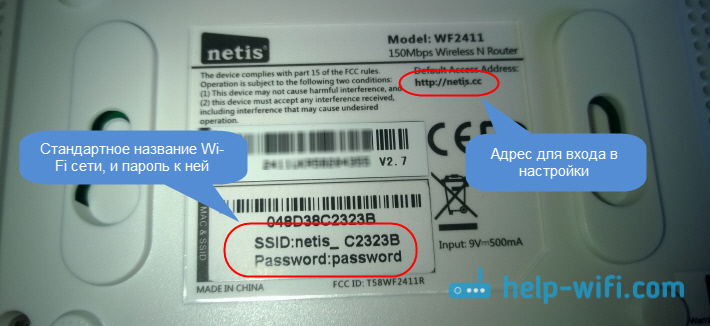
Vienkārši izveidojiet savienojumu ar šo bezvadu tīklu no sava klēpjdatora vai mobilās ierīces.
Mēs ieejam iestatījumos caur pārlūkprogrammu
Ja pēc savienojuma ar Netis maršrutētāju jūs redzējāt dzeltenu ikonu netālu no interneta savienojuma ikonas un statusu "bez piekļuves internetam", tad tas ir diezgan normāli. Tikai maršrutētājs vēl nav konfigurēts, un jums nav nepieciešams ievadīt interneta iestatījumus.
Pēc savienojuma atveriet jebkuru pārlūku un adreses joslā iezvaniet adresi 192.168.Viens.Viens, http: // netis.Līdzjūtība, vai 192.168.Viens.245 (par jauniem modeļiem). Jūs varat arī mēģināt pāriet uz adresi 192.168.Viens.254. Kā redzat iepriekš redzamajā ekrānuzņēmumā, maršruts nenorāda uz adresi 192.168.Viens.1, bet tikai http: // netis.Līdzjūtība. Bet iestatījumi tam tiek atvērti bez problēmām. Sastādiet vai nokopējiet adresi un sekojiet tai. Jaunās ierīces norāda IP adresi 192.168.Viens.245.
Lapa ar ātriem iestatījumiem nekavējoties tiks atvērta.
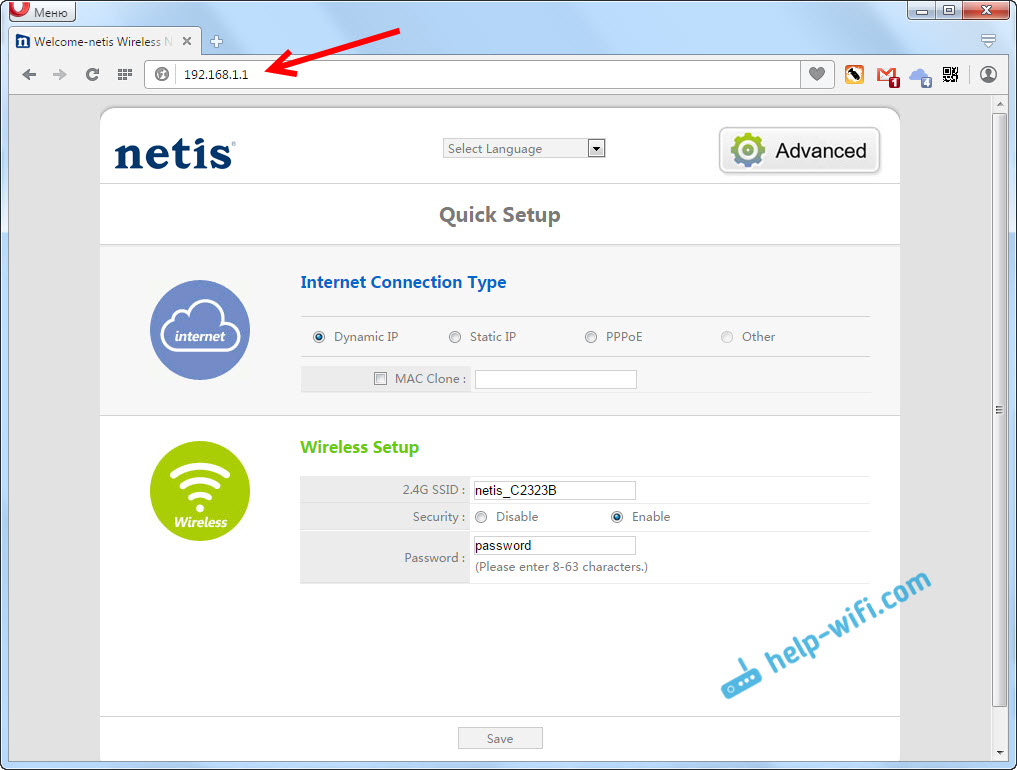
Jūs varat mainīt iestatījumu valodu uz krievu valodu. Un, lai atvērtu vairāk iestatījumu, vienkārši noklikšķiniet uz pogas Attīstīts.
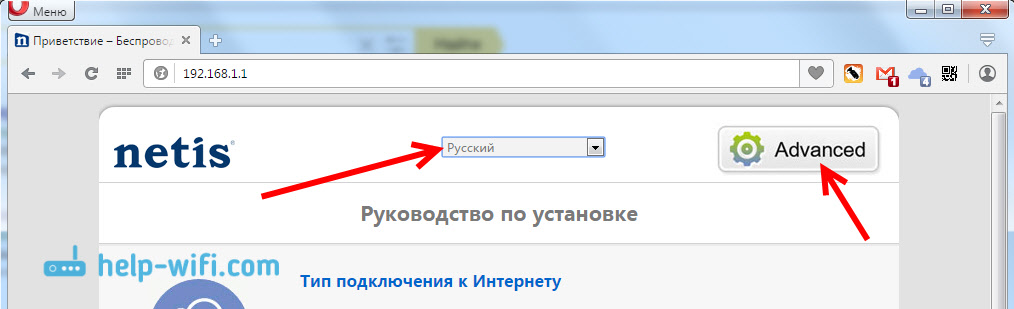
Šādi izskatās paplašinātie iestatījumi:
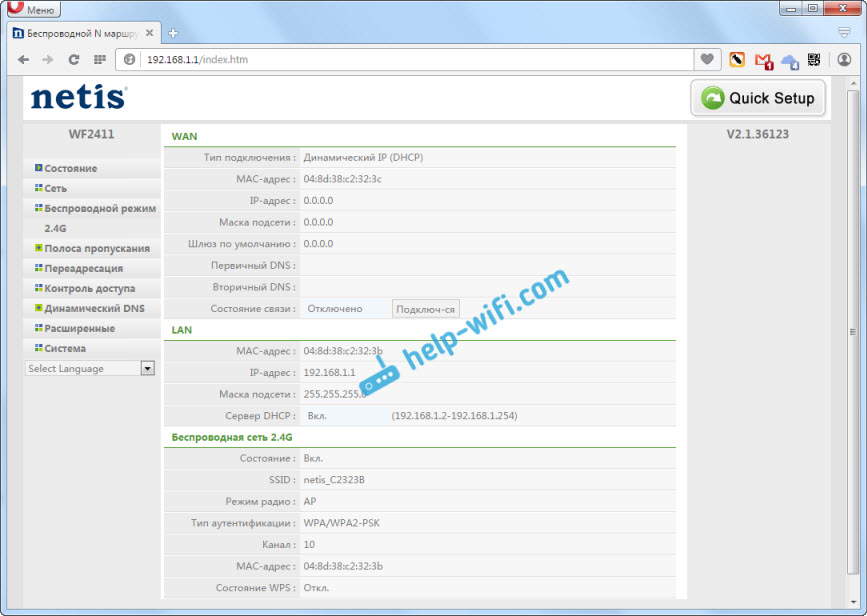
Man ļoti patika vadības panelis. Vienkāršs, nekas lieks, ir krievu valoda (TP-Link, Hello) un lieliska lapa ar ātriem un vissvarīgākajiem iestatījumiem, uz kuriem varat konfigurēt savu Netis gandrīz dažus klikšķus ar peli. Un, ja nepieciešams, jūs varat doties uz uzlabotiem iestatījumiem un atgriezīsies arī ātros iestatījumos.
Netis.Cc vai 192.168.Viens.245 un pieteikšanās/parole viesis
Atjaunināt: Netis maršrutētāju jaunos modeļos tīmekļa saskarne (lapa ar iestatījumiem) pēc noklusējuma jau ir aizsargāta ar pieteikšanos un paroli. Pieteikšanās (lietotāja vārds) - Viesmīlis, Parole (tīmekļa parole) - Viesis@xxxx. Kur XXXX pēdējās četras maršrutētāja Mac adreses rakstzīmes.
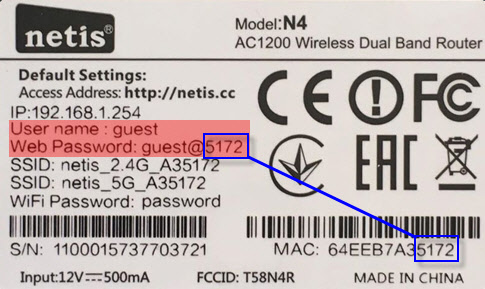
Pārlūkā parādīsies lietotāja un paroles ievadīšana pēc pārejas uz http: // netis.CC vai 192.168.Viens.245.
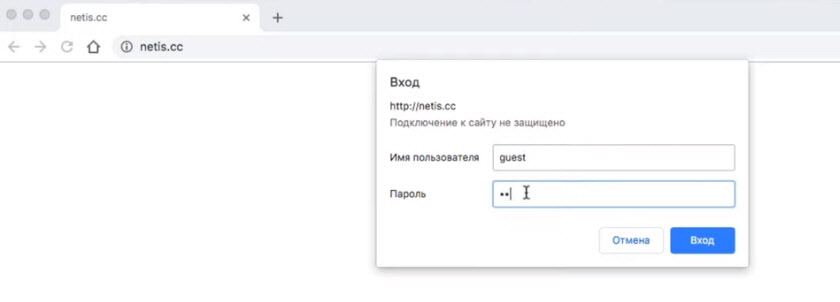
Arī pati IP adrese ir mainījusies. Jau izmantots http: // 192.168.Viens.245. Vai vecais hotname http: // netis.Līdzjūtība.
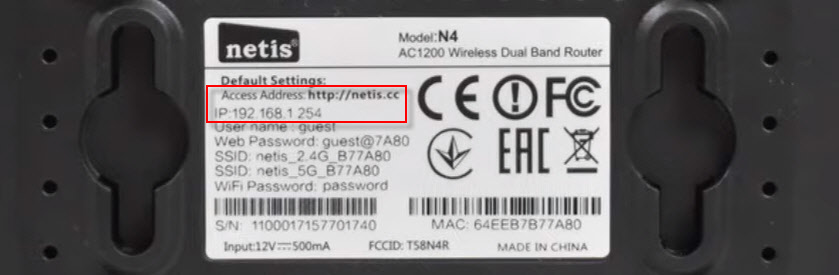
Arī pati tīmekļa saskarne ir mazliet mainījusies.
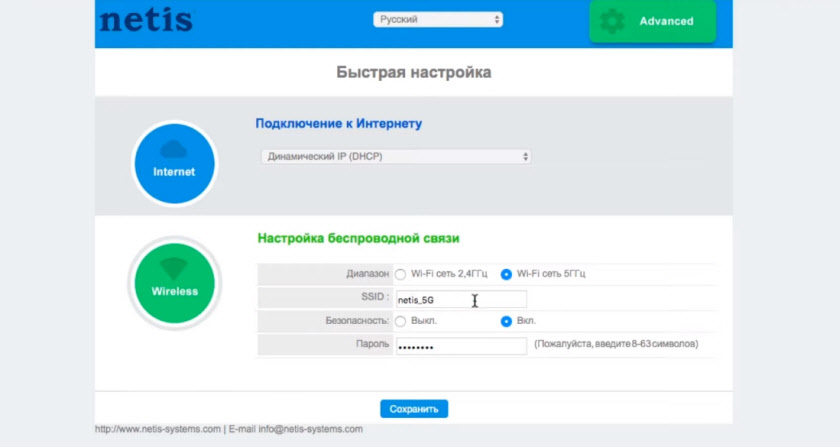
Drošības ziņā šis labais risinājums. Es domāju viesu pieteikšanās un paroles instalēšanu rūpnīcas iestatījumos. Turklāt katra maršrutētāja parole būs atšķirīga, jo katram maršrutētājam ir unikāla Mac adrese. Iepriekš, pēc noklusējuma, NETIS maršrutētāju iestatījumi nemaz netika aizsargāti. Un tikai daži cilvēki nosaka šo paroli maršrutētāja iestatīšanas procesā (lai gan es par to rakstu katrā instrukcijās). Un, ja iestatījumus neaizsargā parole, tad ikviens, kurš ir savienots ar maršrutētāju, var piekļūt tīmekļa saskarnei.
Bet, no otras puses, tagad maršrutētāja iestatīšanas process ir kļuvis nedaudz sarežģītāks. Nepieciešams ne tikai savienot visu un iezvanīt maršrutētāja adresi pārlūkprogrammā, bet arī ievadīt lietotāja vārdu un paroli. Pēc maniem novērojumiem tas rada grūtības parastiem lietotājiem.
Ko darīt, ja tas neiet uz Netis iestatījumiem?
Varbūt tāds, ka, mēģinot atvērt adresi 192.168.Viens.1, 192.168.Viens.245 vai http: // netis.CC, jūs redzēsit ziņojumu, ka "lapas nav pieejamas" vai "nav iespējams atvērt lapu". Daži padomi par lēmumu:
- Pirmkārt, apskatiet raksta padomus, kas īpaši rakstīti par šo problēmu: ko darīt, ja tas neiedziļinās maršrutētāja iestatījumos 192.168.0.1 vai 192.168.Viens.Viens?
- Noteikti pārbaudiet, vai savienojuma rekvizītos ir automātiska IP adreses saņemšana. Kā to izdarīt, es sīki aprakstīju rakstā, kas ir iepriekš minētais.
- Pārbaudiet, vai jūsu maršrutētājs ir iespējots.
- Pārbaudiet kabeļu savienojumu. Var būt, ka jūs kļūdaini savienojāt kabeli nevis ar LAN savienotāju, bet gan ar wan.
- Ja jūs nevarat doties uz kabeļa Netis maršrutētāja iestatījumiem, izmēģiniet Wi-Fi. Un otrādi.
- Mēģiniet atvērt tīmekļa saskarni no cita datora, ja ir šāda iespēja.
- Izmetiet maršrutētāja iestatījumus un mēģiniet doties uz http: // netis.CC vēlreiz.
Tas ir viss. Es ceru, ka jums tas izdevās. Vislabākie novēlējumi!
- « Caur TP-Link maršrutētāju nav piekļuves internetam
- Kāpēc Windows 10 automātiski nepievienojas Wi-Fi? »

